腾讯云服务器挂载云硬盘
腾讯云服务器挂载云硬盘
原文链接:https://www.tencentcloud.com/zh/document/product/362/31647
创建云硬盘
-
登录云服务器控制台,选择左侧导航栏中的 云硬盘。
-
在云硬盘列表页上方选择“北京”,并单击新建。
-
在弹出的“购买数据盘”窗口中,设置以下参数:
可用区:选择北京二区。
云硬盘类型:选择高性能云硬盘。
容量:设置20GB。
硬盘名称:输入
cbs-test。计费模式:选择包年包月。
购买时长:选择1个月。
- 单击确定。
- 规格确认无误后,在支付页面单击提交订单,并完成支付流程。 返回云硬盘列表页,可查看已购买的弹性云盘
cbs-test,并显示为“待挂载”状态。
挂载云硬盘
-
登录云服务器控制台,选择左侧导航栏中的 云硬盘。
-
在云硬盘列表页上方选择“北京”,并选择云硬盘
cbs-test所在行的右侧的更多 > 挂载。 -
在弹出框中选择云硬盘待挂载的云服务器,并选择下一步 > 开始挂载。
说明:
可根据实际情况勾选“随实例释放”。
返回云硬盘列表页面,此时云硬盘状态为“挂载中”,表示云硬盘处于正在挂载至云服务器的过程中。当云硬盘状态为“已挂载”时,表示挂载至云服务器成功。
初始化云硬盘
- 以 root 用户登录 Linux 云服务器
- 执行以下命令,查看连接到实例的磁盘名称。
复制fdisk -l
回显信息如下图所示,则表示当前的云服务器有两块磁盘,/dev/vda 是系统盘,/dev/vdb 是新增数据盘。 本文连接到实例的磁盘名称以 /dev/vdb 为例。如下图所示:
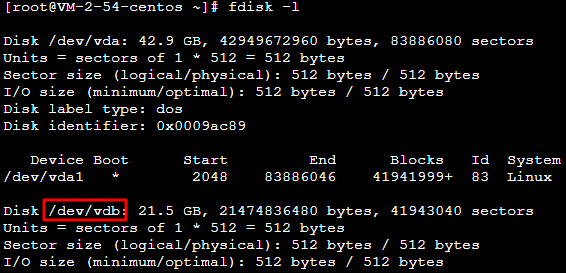
- 执行以下命令,格式化该磁盘。如果以前挂载过,不希望删除磁盘内的数据,请跳过这一步。
mkfs.ext4 /dev/vdb
- 执行以下命令,将该磁盘挂载到
/data挂载点。
mount /dev/vdb /data
- 依次执行以下命令,进入该磁盘,并新建文件
qcloud.txt。
cd /data
vi qcloud.txt
-
按 i 进入编辑模式,可输入 “This is my first test.”。
-
按 Esc 退出编辑模式,输入 :wq 后,按 Enter 保存并退出文件。
-
执行
ls命令,可查看到qcloud.txt文件已写入盘中。
说明:
- 执行以下命令,备份
/etc/fstab文件。以备份到 /home 目录下为例:
cp -r /etc/fstab /home
- 执行以下命令,使用 VI 编辑器打开
/etc/fstab文件。
vi /etc/fstab
- 按 i 进入编辑模式。
- 将光标移至文件末尾,按 Enter,添加如下内容。
<设备信息> <挂载点> <文件系统格式> <文件系统安装选项> <文件系统转储频率> <启动时的文件系统检查顺序>
以使用弹性云硬盘的软链接自动挂载为例,结合前文示例则添加:
/dev/disk/by-id/virtio-disk-drkhklpe /data ext4 defaults 0 0
说明:
您可使用
ls -l /dev/disk/by-id命令,查看弹性云硬盘的软链接。
- 按 Esc,输入 :wq,按 Enter。 保存设置并退出编辑器。
- 执行以下命令,检查 /etc/fstab 文件是否写入成功。
mount -a
如果运行通过则说明文件写入成功,新建的文件系统会在操作系统启动时自动挂载。





【推荐】国内首个AI IDE,深度理解中文开发场景,立即下载体验Trae
【推荐】编程新体验,更懂你的AI,立即体验豆包MarsCode编程助手
【推荐】抖音旗下AI助手豆包,你的智能百科全书,全免费不限次数
【推荐】轻量又高性能的 SSH 工具 IShell:AI 加持,快人一步
· 震惊!C++程序真的从main开始吗?99%的程序员都答错了
· 【硬核科普】Trae如何「偷看」你的代码?零基础破解AI编程运行原理
· 单元测试从入门到精通
· 上周热点回顾(3.3-3.9)
· winform 绘制太阳,地球,月球 运作规律